- লেখক Abigail Brown [email protected].
- Public 2024-01-07 19:01.
- সর্বশেষ পরিবর্তিত 2025-01-24 12:03.
অপারেটিং সিস্টেমের পূর্ববর্তী সংস্করণগুলির তুলনায় অ্যাপল OS X Lion (10.7) এর ইনস্টলেশন প্রক্রিয়াটিকে কিছুটা আলাদা করেছে৷ এমনকি পার্থক্য থাকা সত্ত্বেও, আপনি এখনও একটি অভ্যন্তরীণ ড্রাইভ, একটি পার্টিশন বা একটি বহিরাগত ড্রাইভে লায়নের একটি পরিষ্কার ইনস্টলেশন তৈরি করতে পারেন৷
এই নিবন্ধটি একটি ড্রাইভ বা পার্টিশনে OS X Lion (10.7) ইনস্টল করার বিষয়ে দেখায়, অভ্যন্তরীণভাবে আপনার Mac বা একটি বাহ্যিক ড্রাইভে৷
ম্যাক ব্যবহারকারীরা লায়ন ইনস্টল সহ একটি বুটযোগ্য USB ফ্ল্যাশ ড্রাইভও তৈরি করতে পারে, যা জরুরি অবস্থায় থাকতে পারে৷
লায়ন ইনস্টল করতে আপনার যা দরকার
অনলাইনে Apple স্টোর থেকে সিংহ কিনুন।আপনি ম্যাক অ্যাপ স্টোরের জন্য একটি সামগ্রী কোড পাবেন, সাধারণত এক দিনের মধ্যে। আপনি ইনস্টলার ডাউনলোড করার পরে, ন্যূনতম হার্ডওয়্যার প্রয়োজনীয়তা পূরণ করে এমন যেকোনো Mac এ এটি অনুলিপি করুন এবং লায়ন ইনস্টল করুন। লায়ন ইনস্টলারটি আপনার অ্যাপ্লিকেশন ফোল্ডারে ডাউনলোড হয় এবং এটি আকারে মাত্র 4 গিগাবাইটের নিচে। সিস্টেমের প্রয়োজনীয়তা হল:
- Intel Core 2 Duo, i3, i5, Core i7 বা Xeon প্রসেসর
- Mac OS X Snow Leopard v10.6.6 বা তার পরে (v10.6.8 বাঞ্ছনীয়)
- 7 জিবি ফ্রি হার্ড ড্রাইভ স্থান
- 2 জিবি RAM
আপনি SSD সহ যেকোনো অভ্যন্তরীণ ড্রাইভে লায়ন ইনস্টল করতে পারেন। এছাড়াও, আপনি USB 2.x, USB 3, FireWire 400/800, বা Thunderbolt দ্বারা আপনার Mac-এর সাথে সংযুক্ত যে কোনো বাহ্যিক ড্রাইভে লায়ন ইনস্টল করতে পারেন। একটি eSATA-ভিত্তিক বাহ্যিক ড্রাইভ সম্ভবত একটি বুটযোগ্য ইনস্টলেশন গন্তব্য হিসাবে কাজ করবে না কারণ বেশিরভাগ অ্যাড-অন eSATA কন্ট্রোলার OS X বুটিং সমর্থন করে না।
সিংহ পুনরুদ্ধার পার্টিশন 650 MB খালি জায়গা নেয়।লায়ন ইনস্টলার দুটি পার্টিশন তৈরি করে, একটি সিংহের জন্য এবং একটি পুনরুদ্ধারের সরঞ্জামগুলির জন্য। আপনি রিকভারি পার্টিশন ব্যবহার করতে পারেন ড্রাইভ মেরামত করতে, অনুমতি ঠিক করতে এবং ড্রাইভ ফরম্যাট করতে, সেইসাথে প্রয়োজন হলে লায়ন পুনরায় ইনস্টল করতে পারেন। পুনরুদ্ধার পার্টিশনে ডিস্ক ইউটিলিটি সহ একটি বুটযোগ্য সিস্টেম রয়েছে৷
পরিষ্কার ইনস্টল প্রস্তুতি
Lion-এর একটি পরিষ্কার ইনস্টল করার জন্য, আপনার অবশ্যই একটি ডিস্ক বা পার্টিশন উপলব্ধ থাকতে হবে যা GUID পার্টিশন টেবিল ব্যবহার করে এবং Mac OS X এক্সটেন্ডেড (জার্নাল্ড) ফাইল সিস্টেমের সাথে ফর্ম্যাট করা হয়। লক্ষ্য ভলিউম সর্বোত্তমভাবে মুছে ফেলা উচিত; ন্যূনতম, এতে কোনো OS X সিস্টেম থাকা উচিত নয়।
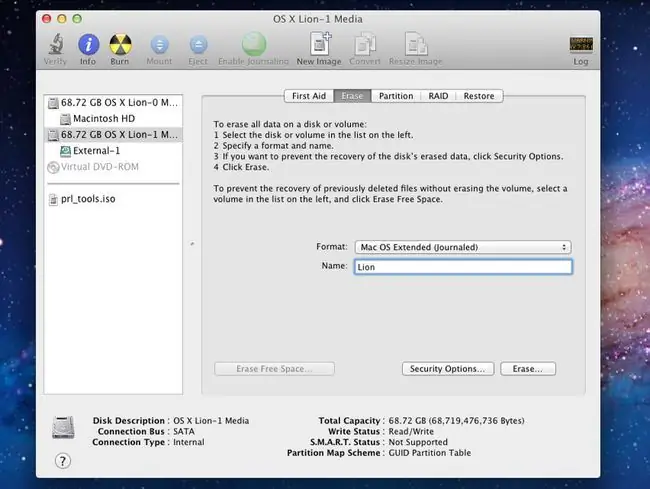
OS X ইনস্টলারদের পূর্ববর্তী সংস্করণগুলির সাথে, আপনি ইনস্টলেশন প্রক্রিয়ার অংশ হিসাবে লক্ষ্য ড্রাইভটি মুছে ফেলতে পারেন। লায়ন ইনস্টলারের সাথে, একটি পরিষ্কার ইনস্টল করার দুটি পদ্ধতি রয়েছে। একটি পদ্ধতিতে আপনাকে একটি বুটযোগ্য লায়ন ইনস্টল ডিভিডি তৈরি করতে হবে এবং দ্বিতীয়টি আপনাকে ম্যাক অ্যাপ স্টোর থেকে ডাউনলোড করা লায়ন ইনস্টলার ব্যবহার করে একটি পরিষ্কার ইনস্টল করতে দেয়।
দুটি পদ্ধতির মধ্যে পার্থক্য হল যে সরাসরি লায়ন ইনস্টলার ব্যবহার করতে, আপনার অবশ্যই একটি ড্রাইভ বা পার্টিশন থাকতে হবে যা আপনি ইনস্টলার চালানোর আগে মুছে ফেলতে পারেন। একটি বুটযোগ্য লায়ন ইনস্টল ডিভিডি ব্যবহার করে আপনি ইনস্টলেশন প্রক্রিয়ার অংশ হিসাবে একটি ড্রাইভ বা পার্টিশন মুছে ফেলতে পারবেন৷
আপনি যদি আপনার বর্তমান স্টার্টআপ ড্রাইভটিকে একটি পরিষ্কার ইনস্টলের লক্ষ্য হিসাবে ব্যবহার করতে চান তবে আপনাকে বুটেবল লায়ন ইনস্টল ডিভিডি পদ্ধতি ব্যবহার করতে হবে।
আপনি যদি আপনার বর্তমান স্টার্টআপ ড্রাইভ ব্যতীত অন্য কোনো ড্রাইভে সিংহের পরিষ্কার ইনস্টলেশন করতে যাচ্ছেন, তাহলে আপনি এগিয়ে যাওয়ার জন্য প্রস্তুত৷
একটি ব্যাকআপ সম্পাদন করুন
আপনি লায়ন ইনস্টলেশন প্রক্রিয়া শুরু করার আগে, আপনার বিদ্যমান OS X সিস্টেম এবং ব্যবহারকারীর ডেটা ব্যাক আপ করুন। একটি পৃথক ড্রাইভ বা পার্টিশনে একটি পরিষ্কার ইনস্টল করা আপনার বর্তমান সিস্টেমের সাথে কোনও ডেটা ক্ষতির কারণ হওয়া উচিত নয়, তবে অচেনা জিনিসগুলি ঘটেছে, এবং এটি প্রস্তুত থাকা ভাল৷
ন্যূনতম, নিশ্চিত করুন যে আপনার বর্তমান ব্যাকআপ আছে। আরও সুরক্ষার জন্য, আপনার বর্তমান স্টার্টআপ ড্রাইভের একটি বুটযোগ্য ক্লোন তৈরি করুন৷
যদি আপনি কার্বন কপি ক্লোনার ব্যবহার করেন, আপনি অ্যাপটির একটি সংস্করণ ডাউনলোড করতে পারেন যা OS X স্নো লেপার্ড এবং লায়নের সাথে কাজ করে৷
গন্তব্য ড্রাইভ ফর্ম্যাট করুন
লায়ন ইনস্টলেশন প্রক্রিয়া শুরু করার আগে আপনাকে অবশ্যই লক্ষ্য ড্রাইভটি মুছে ফেলতে হবে। মনে রাখবেন যে ম্যাক অ্যাপ স্টোর থেকে ডাউনলোড করা লায়ন ইনস্টলার ব্যবহার করতে, ইনস্টলারটি শুরু করার জন্য আপনার কাছে OS X এর একটি কার্যকরী অনুলিপি থাকতে হবে। প্রয়োজনীয় স্থান তৈরি করতে বিদ্যমান পার্টিশনে ইনস্টল বা আকার পরিবর্তন করতে আপনাকে একটি নতুন পার্টিশন তৈরি করতে হতে পারে।
আপনি ড্রাইভের পার্টিশন যোগ করতে, ফরম্যাট করতে বা রিসাইজ করতে ডিস্ক ইউটিলিটি ব্যবহার করতে পারেন।
OS X লায়ন ইনস্টলার ব্যবহার করুন
আপনি লায়ন ইনস্টলার শুরু করার আগে, বর্তমানে আপনার ম্যাকে চলমান অন্য সমস্ত অ্যাপ্লিকেশন বন্ধ করুন।
লায়ন ইনস্টলারটি অ্যাপ্লিকেশন ফোল্ডারে অবস্থিত এবং ফাইলটির নামকরণ করা হয়েছে Mac OS X Lion ইনস্টল করুন। Mac অ্যাপ স্টোর থেকে ডাউনলোড প্রক্রিয়া আপনার ডকে একটি ইনস্টল Mac OS X Lion আইকন তৈরি করেছে৷
-
Lion ইনস্টলার ডক আইকনে ক্লিক করুন (অথবা অ্যাপ্লিকেশন ফোল্ডারে ইনস্টল Mac OS X Lion অ্যাপ্লিকেশনটিতে ডাবল ক্লিক করুন) লায়ন ইনস্টলেশন প্রক্রিয়া।

Image -
খোলা উইন্ডোতে
চালিয়ে যান ক্লিক করুন।
- ব্যবহারের শর্তাবলীর মাধ্যমে স্ক্রোল করুন এবং ক্লিক করুন সম্মত.
- লায়ন ইনস্টলার ধরে নেয় আপনি বর্তমান স্টার্টআপ ড্রাইভে লায়ন ইনস্টল করতে চান। একটি ভিন্ন টার্গেট ড্রাইভ নির্বাচন করতে, সব ডিস্ক দেখান ক্লিক করুন এবং তালিকা থেকে টার্গেট ডিস্ক নির্বাচন করুন-যে ডিস্কটি আপনি আগে মুছে ফেলেছেন।
-
লক্ষ্যযুক্ত ডিস্ক হাইলাইট করার সাথে, ক্লিক করুন ইনস্টল.

Image - ইনস্টলেশন প্রক্রিয়া শুরু করতে আপনার প্রশাসক ব্যবহারকারীর নাম এবং পাসওয়ার্ড লিখুন এবং ক্লিক করুন ঠিক আছে.
- অপেক্ষা করুন যতক্ষণ না লায়ন ইনস্টলার টার্গেট ডিস্কে প্রয়োজনীয় ফাইলগুলি কপি করে। অনুলিপি করা শেষ হলে, আপনাকে আপনার ম্যাক পুনরায় চালু করতে বলা হবে। রিস্টার্ট. ক্লিক করুন।
ম্যাক পুনরায় চালু হওয়ার পরে, ইনস্টলেশন প্রক্রিয়া চলতে থাকে। ইন্সটলেশন সম্পূর্ণ করতে কত সময় লাগে তার অনুমান সহ একটি প্রগ্রেস বার প্রদর্শিত হয়। ইনস্টলেশন গতি 10 থেকে 30 মিনিটের মধ্যে।
যদি আপনার ম্যাকের সাথে একাধিক ডিসপ্লে সংযুক্ত থাকে, তাহলে লায়ন ইনস্টলেশন প্রক্রিয়া শুরু করার আগে সেগুলিকে চালু করুন। ইনস্টলার আপনার স্বাভাবিক প্রধান স্ক্রীন ব্যতীত অন্য একটি প্রদর্শনে অগ্রগতি বার প্রদর্শন করতে পারে; যদি সেই ডিসপ্লে চালু না থাকে, তাহলে আপনি ভাববেন কি হচ্ছে।
OS X লায়ন সেটআপ সহকারী
ওএস এক্স লায়নের ইনস্টলেশন সম্পূর্ণ হলে, আপনার ম্যাক একটি স্বাগতম উইন্ডো প্রদর্শন করে, যা সিংহের নিবন্ধন এবং সেটআপ প্রক্রিয়ার শুরুকে চিহ্নিত করে৷
ওএস এক্স লায়ন সেটআপ সহকারী আপনাকে একটি অ্যাডমিন অ্যাকাউন্ট সেট আপ করতে এবং নিবন্ধন করার জন্য প্রয়োজনীয় বিভিন্ন পদক্ষেপের মধ্য দিয়ে চলে। এটিতে টিউটোরিয়ালও রয়েছে৷
- স্বাগত উইন্ডোতে, আপনি আপনার ম্যাক ব্যবহার করেন এমন দেশ বা অঞ্চল নির্বাচন করুন এবং ক্লিক করুন চালিয়ে যান।
- আপনার সাথে মেলে এমন কীবোর্ড স্টাইল নির্বাচন করুন।
- চালিয়ে যান ক্লিক করুন।
মাইগ্রেশন সহকারী
যেহেতু এটি OS X Lion-এর একটি ক্লিন ইন্সটল, আপনি মাইগ্রেশন অ্যাসিস্ট্যান্ট ব্যবহার করে অন্য ম্যাক, পিসি, টাইম মেশিন বা আপনার ম্যাকের অন্য ডিস্ক বা পার্টিশন থেকে ডেটা স্থানান্তর করতে পারেন৷
তবে, এই মুহুর্তে মাইগ্রেশন অ্যাসিস্ট্যান্ট ব্যবহার না করাই ভালো, পরিবর্তে সিংহের পরিষ্কার ইনস্টলেশন বেছে নেওয়া। লায়ন ইন্সটল করা হয়েছে এবং সঠিকভাবে কাজ করছে তা জানার পরে, লায়ন ডিস্কে আপনার প্রয়োজনীয় ব্যবহারকারীর ডেটা সরাতে লায়ন ইনস্টলেশন থেকে মাইগ্রেশন সহকারী চালান।আপনি অ্যাপ্লিকেশন ফোল্ডারের ভিতরে ইউটিলিটি ফোল্ডারে মাইগ্রেশন সহকারী খুঁজে পেতে পারেন৷
এখনই স্থানান্তর করবেন না নির্বাচন করুন এবং চালিয়ে যান
ঐচ্ছিক নিবন্ধন
রেজিস্ট্রেশন ঐচ্ছিক। আপনি চাইলে পরবর্তী দুটি স্ক্রিনে ক্লিক করতে পারেন। আপনি যদি রেজিস্ট্রেশন তথ্য পূরণ করেন, লায়নে আপনি যে অ্যাপ্লিকেশনগুলি ব্যবহার করেন তার কয়েকটি উপযুক্ত ডেটা দিয়ে প্রিপুলেশন করা হয়। বিশেষত, মেল এবং ঠিকানা বইতে আপনার প্রাথমিক ইমেল অ্যাকাউন্টের তথ্য আংশিকভাবে সেট আপ করা আছে, এবং ঠিকানা বইতে আপনার ব্যক্তিগত এন্ট্রি ইতিমধ্যেই তৈরি করা আছে।
আপনার Apple অ্যাকাউন্টের তথ্য লিখুন, এবং তথ্যের অনুরোধ করে এমন একটি উইন্ডো খুলতে চালিয়ে যান এ ক্লিক করুন। আপনি এটি প্রবেশ করতে হবে না. আপনার কাজ শেষ হলে, অথবা আপনি যদি নিবন্ধন করতে না চান তাহলে চালিয়ে যান.
একটি প্রশাসক অ্যাকাউন্ট সেট আপ করুন
সিংহের অন্তত একটি প্রশাসক অ্যাকাউন্ট সেট আপ করতে হবে৷ আপনি বেশিরভাগ লায়ন হাউসকিপিং কাজগুলি সম্পাদন করতে, অতিরিক্ত ব্যবহারকারী তৈরি করতে এবং প্রশাসকের বিশেষাধিকারের প্রয়োজন হয় এমন কোনও অ্যাপ্লিকেশন ইনস্টল করতে অ্যাডমিনিস্ট্রেটর অ্যাকাউন্ট ব্যবহার করতে পারেন৷
- যখন প্রশাসকের অ্যাকাউন্টের নাম জানতে চাওয়া হয়, আপনার নাম লিখুন।
- আপনার সংক্ষিপ্ত নাম লিখুন, যা অ্যাডমিনিস্ট্রেটর অ্যাকাউন্টের জন্য ব্যবহৃত একটি শর্টকাট নাম এবং অ্যাকাউন্টের হোম ডিরেক্টরির নাম। সংক্ষিপ্ত নাম পরিবর্তন করা যাবে না, তাই আপনি যে নামটি লিখছেন তাতে আপনি খুশি কিনা তা নিশ্চিত করুন। আপনি এটির সাথে দীর্ঘকাল বেঁচে থাকবেন৷
- আপনি যে পাসওয়ার্ডটি ব্যবহার করতে চান সেটি লিখুন, অনুরোধ করা অতিরিক্ত তথ্য সহ, এবং তারপর ক্লিক করুন চালিয়ে যান।
- আপনি যে অ্যাকাউন্টটি তৈরি করছেন তার সাথে আপনি একটি ছবি বা ছবি যুক্ত করতে পারেন৷ আপনার ম্যাকের সাথে সংযুক্ত একটি ওয়েবক্যাম থাকলে, আপনি ব্যবহার করার জন্য নিজের একটি ছবি তুলতে পারেন। আপনি সিংহে ইতিমধ্যে ইনস্টল করা অনেকগুলি ছবির মধ্যে একটি বেছে নিতে পারেন। আপনার নির্বাচন করুন, এবং ক্লিক করুন চালিয়ে যান.
স্ক্রোল করা শেখা
লায়ন সেটআপ সহকারী প্রায় শেষ। চূড়ান্ত ধাপটি আপনাকে দেখায় কিভাবে লায়নে নতুন স্পর্শ-ভিত্তিক অঙ্গভঙ্গি সিস্টেম ব্যবহার করতে হয়। আপনার কাছে থাকা টাচ-ভিত্তিক ইনপুট ডিভাইসের প্রকারের উপর নির্ভর করে (ম্যাজিক মাউস, ম্যাজিক ট্র্যাকপ্যাড, বা ইন্টিগ্রেটেড ট্র্যাকপ্যাড), আপনি কীভাবে স্ক্রোল করবেন তার একটি বিবরণ দেখতে পাবেন। পাঠ্য এলাকায় স্ক্রোল করতে নির্দেশাবলী অনুসরণ করুন, এবং Mac OS X Lion ব্যবহার করা শুরু করুন বোতামটি ক্লিক করুন৷
আরো একটা জিনিস
আপনি লায়ন অন্বেষণ শুরু করতে পারেন, তবে আপনি যাত্রা শুরু করার আগে, আপনার ম্যাকের সর্বোত্তম কার্য সম্পাদন করার জন্য আপনার কাছে সমস্ত সাম্প্রতিক প্যাচ, ডিভাইস ড্রাইভার এবং অন্যান্য গোপন জিনিস রয়েছে তা নিশ্চিত করতে সফ্টওয়্যার আপডেট পরিষেবাটি ব্যবহার করুন৷ Apple মেনু থেকে, সফ্টওয়্যার আপডেট নির্বাচন করুন এবং তারপরে অন-স্ক্রীন নির্দেশাবলী অনুসরণ করুন।






